Visualizzare i bug nei backlog e nelle bacheche
Azure DevOps Services | Azure DevOps Server 2022 - Azure DevOps Server 2019
Man mano che il team identifica i difetti o i bug del codice, possono aggiungerli al backlog e tenerli traccia in modo simile ai requisiti di rilevamento. In alternativa, possono pianificare i bug da correggere all'interno di uno sprint insieme ad altre attività.
Quando si rilevano i bug come requisiti, vengono visualizzati nei backlog del prodotto e nelle bacheche Kanban. Quando si rilevano i bug come attività, i bug vengono visualizzati nei backlog sprint e nelle schede attività. Per altre informazioni su altri tipi di elementi di lavoro, vedere Aggiungere altri tipi di elementi di lavoro ai backlog o alle bacheche.
È possibile definire l'impostazione di rilevamento del team per i processi Agile, Scrum e CMMI . Il tipo di elemento di lavoro Bug non è definito per il processo Basic , quindi non esiste un'impostazione team per Basic. È invece consigliabile tenere traccia dei bug e dei difetti del codice usando il tipo di elemento di lavoro Problema.
Nota
I requisiti specificano le aspettative degli utenti per un prodotto software. In Azure Boards i requisiti sono definiti dagli elementi di lavoro visualizzati nel backlog del prodotto. Corrispondono ai tipi di elemento di lavoro User Story (Agile), Product backlog item (Scrum), Issue (Basic) o Requirement (CMMI) in base al processo selezionato per il progetto. Appartengono anche alla categoria Requisiti, che gestisce i tipi di elemento di lavoro visualizzati nel backlog del prodotto.
Prerequisiti
Per configurare le impostazioni del team, è necessario essere aggiunti al ruolo Team Amministrazione istrator o essere membri del gruppo di sicurezza Project Amministrazione istrators. Per essere aggiunti, vedere Aggiungere un amministratore del team o modificare le autorizzazioni a livello di progetto.
Scegliere tra le opzioni per il rilevamento dei bug
La tabella seguente riepiloga le opzioni disponibili dai team per tenere traccia dei bug. Prima di scegliere, è consigliabile esaminare le informazioni fornite in Definire, acquisire, valutare e gestire i bug, che offre una panoramica del tipo di elemento di lavoro Bug e degli strumenti supportati per la gestione dei bug.
Opzione
Scegli quando vuoi...
Tenere traccia dei bug come requisiti
- Classificare in ordine di priorità i bug (stack rank) insieme ai requisiti
- Stimare le attività di bug per la previsione
- Aggiornare lo stato del bug nella scheda Kanban
- Includere bug nei grafici velocità e nei diagrammi di flusso cumulativi
- Può usare lo strumento Forecast per supportare la pianificazione dello sprint
- È possibile trascinare e rilasciare bug nel riquadro Pianificazione per assegnare bug a uno sprint
- Può visualizzare bug nei piani di recapito
Nota
- I bug vengono assegnati alla categoria Requisiti
Tenere traccia dei bug come attività
- Stimare il lavoro per bug simili alle attività
- Aggiornare lo stato del bug nei taskboard sprint
- Collegare bug ai requisiti come elementi figlio
- È possibile trascinare e rilasciare bug nel riquadro Pianificazione per assegnare bug a uno sprint
Nota
- I bug vengono assegnati alla categoria attività
- Storie utente (Agile), Elementi backlog prodotto (Scrum) o Requisiti (CMMI) sono il tipo di elemento di lavoro padre naturale per Bug
- I bug non saranno visibili nei piani di recapito
I bug non vengono visualizzati nei backlog o nelle bacheche
- Gestire i bug usando query
Nota
- I bug sono associati alla categoria Bug e non verranno visualizzati nei backlog o nelle bacheche
- I bug non saranno visibili nei backlog, nelle bacheche, nei backlog sprint, nelle lavagne o nei piani di recapito
- Non è possibile trascinare e rilasciare bug nel riquadro Pianificazione per assegnare bug a uno sprint
Impostare la preferenza del team per il rilevamento dei bug
È possibile modificare le impostazioni da una visualizzazione backlog o scheda o dalla configurazione del team delle impostazioni>del progetto.
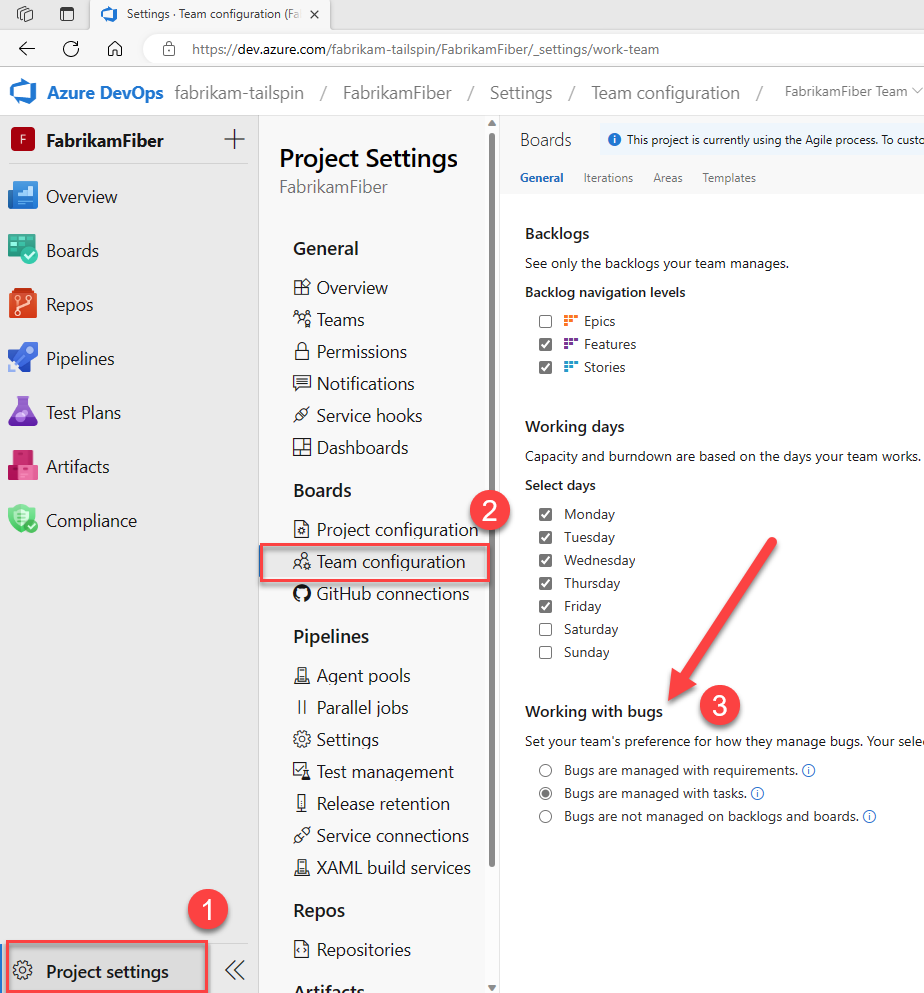
Nei passaggi seguenti viene illustrato come modificarlo dalla visualizzazione della scheda.
Accedere all'organizzazione (
https://dev.azure.com/{yourorganization}) e selezionare il progetto.Aprire la scheda Kanban. Se non si è un amministratore del team, viene aggiunto come uno. Solo gli amministratori del team e del progetto possono personalizzare la bacheca Kanban.
Scegliere Impostazioni scheda
 per configurare la bacheca e impostare le impostazioni generali del team.
per configurare la bacheca e impostare le impostazioni generali del team.
Scegliere Uso dei bug e quindi scegliere l'opzione più adatta al modo di lavorare del team.
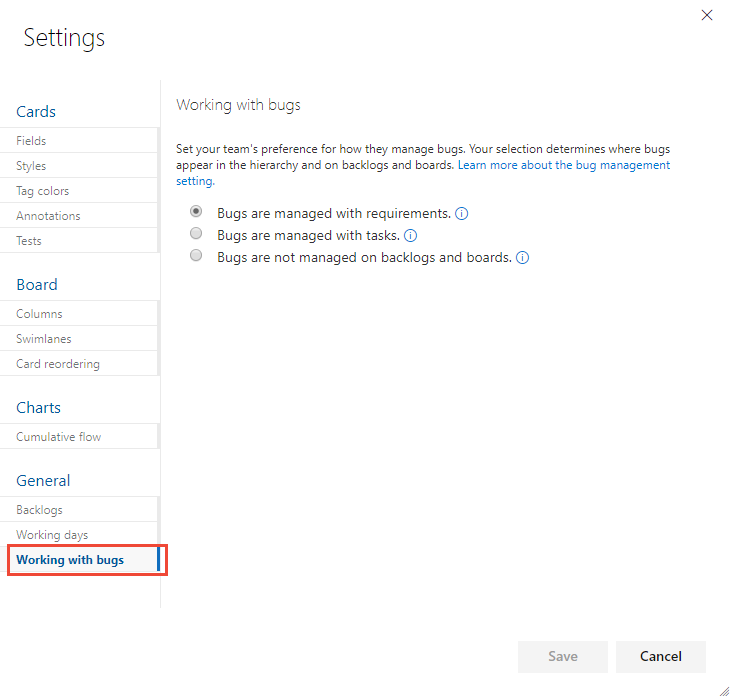
Al termine delle modifiche, scegliere Salva.
Per visualizzare le modifiche, aprire o aggiornare il backlog o la scheda Kanban del team.
Annidare gli elementi
Quando si gestiscono bug con requisiti o attività, vengono visualizzati in uno o più backlog e bacheche degli strumenti Agile. Tuttavia, se si annidano elementi, ovvero creare collegamenti padre-figlio di elementi appartenenti alle categorie Requisiti o Attività, non tutti gli elementi possono essere visualizzati nei backlog e nelle bacheche. Per altre informazioni sul modo in cui vengono trattati gli elementi annidati, vedere Come i backlog e le bacheche visualizzano elementi gerarchici (annidati).
Suggerimento
Se, dopo aver aggiornato un backlog o una bacheca, non vengono visualizzati bug in cui si prevede di visualizzarli, vedere Come i backlog e le bacheche visualizzano elementi gerarchici (annidati). Nelle bacheche Kanban o task vengono visualizzati solo i nodi foglia degli elementi annidati.
Aggiungere altri tipi di elemento di lavoro ai backlog o alle bacheche
I bug sono un elemento comune che i team vogliono tenere traccia e scegliere il modo in cui li tengono traccia. Per altre informazioni, vedere Gestire i bug.
Tuttavia, cosa accade se si vogliono tenere traccia di altri tipi di elementi di lavoro nei backlog e nelle bacheche?
È possibile aggiungere altri tipi di elemento di lavoro, ad esempio richieste di modifica, problemi o ostacoli, personalizzando il processo o il progetto in base al modello di processo usato. Per informazioni dettagliate,
- Per il modello di processo di ereditarietà, vedere Personalizzare i backlog o le bacheche per un processo.
- Per i modelli di processo XML ospitati e XML locali, vedere Aggiungere un tipo di elemento di lavoro a un backlog e una scheda.
Per una panoramica dei modelli di processo, vedere Personalizzare l'esperienza di rilevamento del lavoro.
Creare, elencare e gestire i bug
I bug gestiti con i requisiti possono essere aggiunti tramite il backlog del prodotto o la scheda Kanban. Quando i bug vengono gestiti insieme alle attività, è possibile aggiungerli a un backlog sprint o a una bacheca delle attività. In alternativa, acquisiscili usando altri strumenti. Per altre informazioni, vedere Definire, valutare e gestire i bug.
Suggerimento
L'impegno dovrebbe far parte automaticamente di un bug, ma se non viene visualizzato, personalizzare il tipo di elemento di lavoro del bug per visualizzarlo.
È possibile esaminare i bug definiti per il progetto creando una query e specificando il tipo di elemento di lavoro=Bug. In alternativa, aprire una query predefinita, Bug attivi (Agile e CMMI) o Work in Progress (Scrum).
Articoli correlati
- Definire, acquisire, valutare e gestire i bug
- Abilitare i livelli di backlog di interesse per il team
- Gestire i team e configurare gli strumenti del team
- Visualizzare, eseguire o inviare un messaggio di posta elettronica a una query dell'elemento di lavoro
- Eseguire query in base alle modifiche di assegnazione o flusso di lavoro
Commenti e suggerimenti
Presto disponibile: Nel corso del 2024 verranno gradualmente disattivati i problemi di GitHub come meccanismo di feedback per il contenuto e ciò verrà sostituito con un nuovo sistema di feedback. Per altre informazioni, vedere https://aka.ms/ContentUserFeedback.
Invia e visualizza il feedback per